当我们购买一部全新的小米手机时,我们常常会面临一个问题:如何将我们之前苹果手机中的数据同步到新的小米手机上?毕竟我们的苹果手机中可能保存着我们珍贵的照片、联系人、信息等重要数据,不必担心因为苹果手机转移数据到小米手机的步骤并不复杂。在本文中我将向大家介绍一些简单而有效的方法,帮助大家顺利完成这一过程。无论是初次使用小米手机的用户,还是已经使用小米手机的用户,都能从中受益。让我们一起来了解这些方法,让数据顺利从苹果手机转移到小米手机上吧。
苹果手机转移数据到小米手机的步骤
方法如下:
1.打开我的设置,点击进入其中。
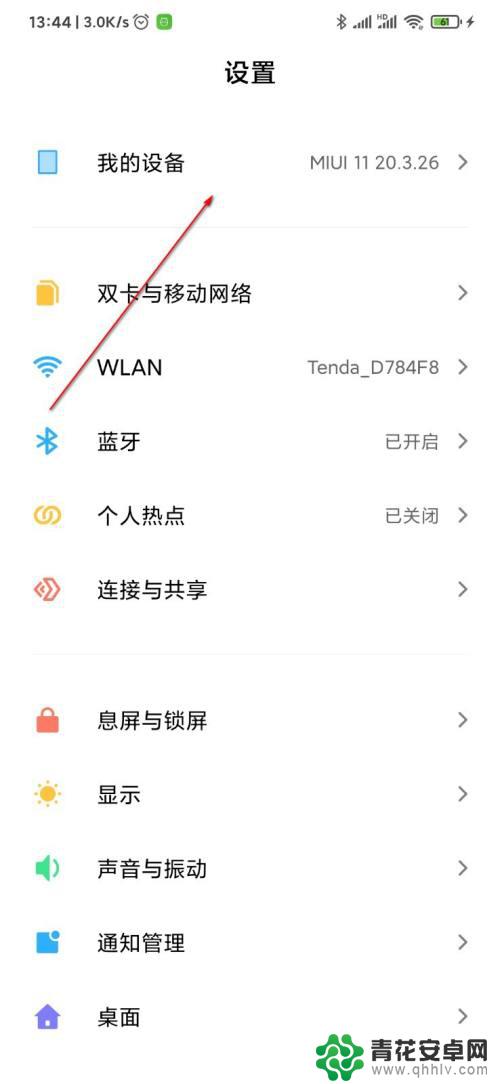
2.然后我们点击小米换机,打开进入。
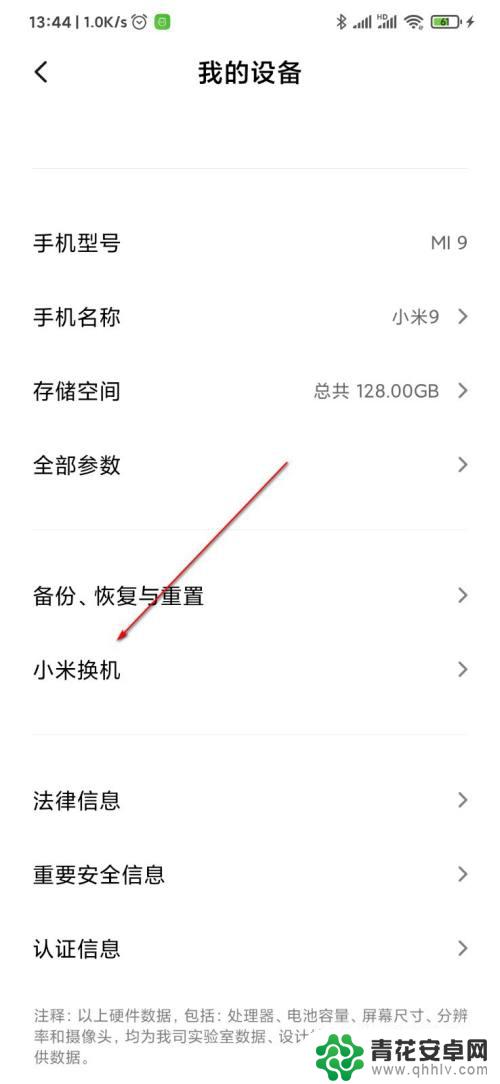
3.此时我们选择我是新手机,点击打开。

4.选择这里的从苹果手机导入数据即可。
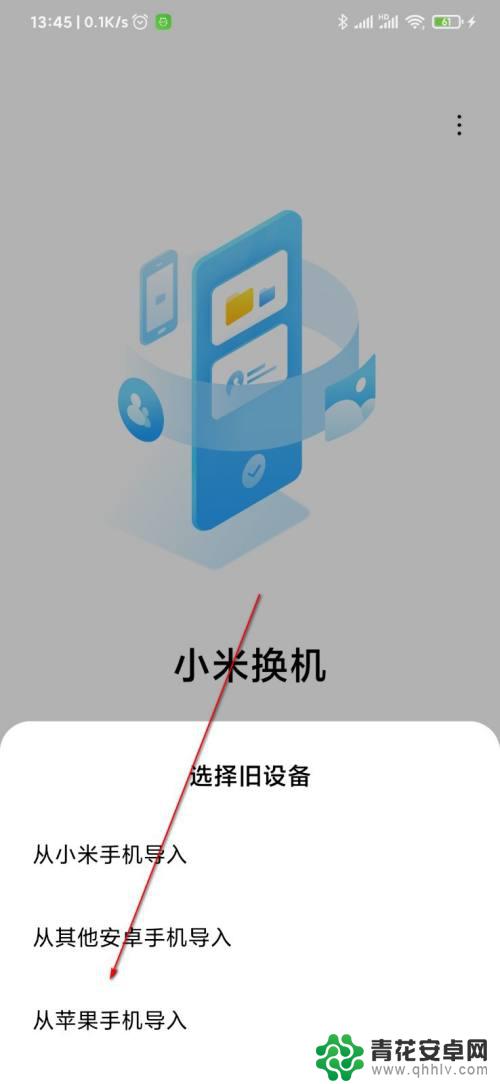
5.最后登录苹果手机的账号即可操作。
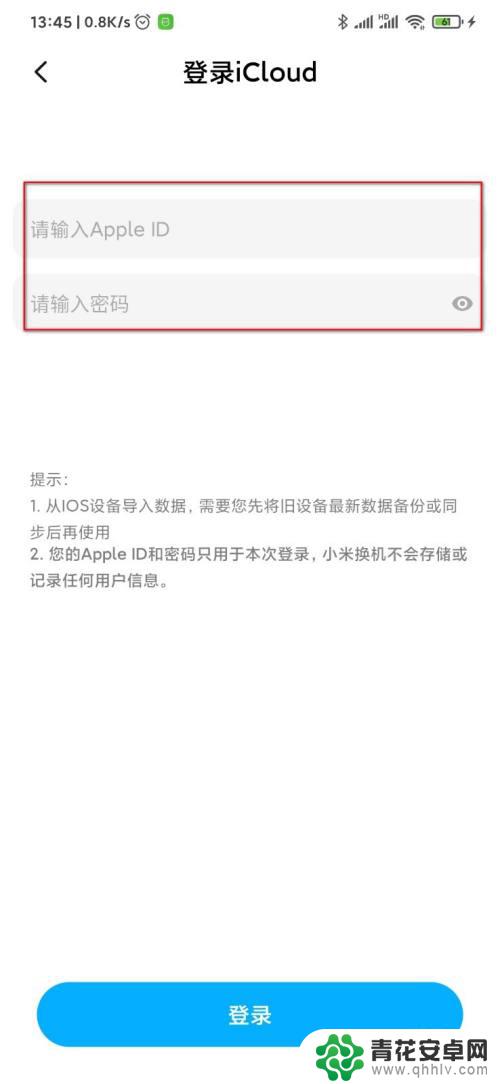
以上就是关于苹果如何同步到小米手机的全部内容,如果有遇到相同情况的用户,可以按照小编的方法来解决。










